|
Lovedreams

Dieses Tutorial wurde
von mir Romana
geschrieben, es darf
nicht kopiert werden und
auf anderen Seiten zum
download angeboten
werden.
Jegliche Ähnlichkeit ist
rein zufällig.
Ich habe es mit Corel 11
geschrieben, geht aber
sicher mit den anderen
auch.
Hier
bekommt ihr das Material
dazu.
Filter :
Grafik Plus - Cross
Shadow
Mock - Mosaic
Die Form gib in den
richtigen Ordner wo du
deinen Formen hast.
Entzippe das Material
und kopier es dir und
die Original kannst du
wieder weggeben.
Hast du alles dann
fangen wie an.
1.)
Öffne ein transparentes Bild von
550 x 550
2.)
Fülle es mit der Farbe #EA87BD
3.)
Effekte - Filter - Grafik plus -
cross Shadow
mit diesen Werten.
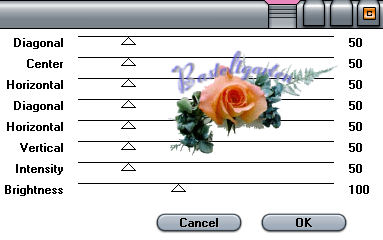
4.)
Effekte - Filter - Mock - Mosaic
mit diesen Werten.

5.)
Effekte - Kanteneffekte -
Nachzeichen
6.)
Formwerkzeug -
 -Suche dir da die Form
"romana01" raus
-Suche dir da die Form
"romana01" raus
mit diesen Werten.

und mit diesen Farben
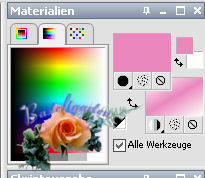
7.)
Ziehe nun von oben links in der
Ecke nach unten Rechts
in die Ecke diese Form auf.
So sollte das nun bei dir
aussehen.

8.)
Ebenepalette - umwandeln in eine
Rasterebene.
9.)
Auswahl - alles Auswählen -
Auswahl frei - Auswahl nicht
frei
Ebene - neue Rasterebene
Fülle diese mit deinem
Goldmuster
10.)
Auswahl - Auswahl verkleinern um
2 Pixel
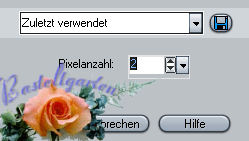
11.)
Bleib aus dieser Ebenen und
drücke einmal auf die
Entferntaste auf deiner
Tastatur.
So sollte nun dein Bild
aussehen.

12.)
Ebenen nach unten
zusammenfassen.
Schatten mit diesen Werten.
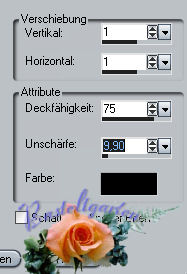
13.)
Tube "orchide-blume" - Kopieren
- Einfügen als neue Ebene
verschiebe diese nach rechts
oben in die Ecke siehe mein
Hauptbild.
Schatten wie zuvor.
14.)
Tube "poser-frau" - Kopieren -
Einfügen als neue Ebene
verschiebe die Frau nach links
unten, sie bei meinen Hauptbild.
Schatten mit diesen Werten.

15.)
Tube "herz-masche" - Kopieren -
Einfügen als neue Ebene
verschiebe es auf die linke
Seite,
aber nicht ganz an den Rand,
lass noch etwas Platzt frei.
Schatten mit dem Wert von
vorhin.
16.)
Tube "herz-blasen" -
Kopieren - Einfügen als neue
Ebene
Verkleinern um 80%
frei drehen 20 nach links
verschiebe es nach oben
rechts in die Ecke.
17.)
Schreib nun deinen Namen
oder gib dein Wasserzeichen
darauf.
18.)
Bild Rand hinzufügen vomn
2 Pixel in der Farbe #FFFFFF
Markiere diesen mit dem
Zauberstab
und fülle es mit deinem
Goldmuster
Bild Rand hinzufügen von 2
Pixel in dieser Farbe #EA87BD
Bild Rand hinzufügen von 2
Pixel in der Farbe #FFFFFF
Markiere diesen wieder mit
dem Zauberstab
und fülle es wieder mit
dem Goldmuster.
19.)
Nun kannst du es als JPG
Abspeichern wenn
du keine Animation haben
möchtest.
20.)
Wenn du allerdings eine
haben möchtest dan gehe
auf Bearbeiten - Kopieren
21.)
Mach deinen Animationsshop
auf und für das Bild
als neue Animation ein.
22.)
Wir öffnen in
Animationsshop den Browser ,
suchen uns dort in den
Ordner wo wir diese
Gif - Datei hingespeichert
haben die Animation
"patriciabling142"
23.)
Nun gehen wir auf unser
Erstelltes Bild und duplizieren
es
so oft das wir 4 Bilder
davon haben, da unsere
Animation
"patriciabling142" auch
4 Ebenen hat.
24.)
Wir klicken nun bei beiden
das erste Bild an,
Danach gehen wir auf
Bearbeiten - alles auswählen.
auch bitte bei beide.
25.)
Nun klickt bei der
"patriciabling142" mit der
rechten
Maustaste an und hält sie
gedrückt.
Geht nun mit der Maus auf
euer Bild 1 und
gibt die Animation an eine
Stelle die dir gefällt.
lass die Maustaste aus.
26.)
Nun drücke bei den
Animationsshop auf diese
Zeichen
 nun kannst du Sehen
nun kannst du Sehen
ob es dir so gefällt.
Wenn nicht machst du die
Schritte wieder zurück und
Probierst es nochmals ,bis
es dir gefällt.
27.)
Nun wenn es dir gefällt
kannst du es jetzt als gif
abspeichern.
Dazu gehst du " Speichern
Unter "
Fertig ist dein Bild.
Ich hoffe dir hat das
Tutorial genauso viel
Spaß gemacht es zu Basteln
wie mir
es zu schreiben.
Home
Design by Romana |